OCR-PDF
Met de OCR-functie van UPDF kunt u de gescande tekst van een PDF-document converteren naar doorzoekbare en bewerkbare content. Tekst op afbeeldingen kan na gebruik ook worden bewerkt, waardoor het document interactief wordt voor gebruikers. Klik op de onderstaande knop en volg de onderstaande tekst- of videohandleiding voor OCR-bestanden van PDF's.
Windows • macOS • iOS • Android 100% veilig
1. Hoe OCR downloaden en installeren
Wanneer u het betreffende document opent, navigeert u naar de optie Extra linksboven in uw scherm. Kies vervolgens in het menu Extra de optie OCR om het proces te starten. Als u UPDF OCR voor het eerst gebruikt, verschijnt er een venster om de OCR te installeren.
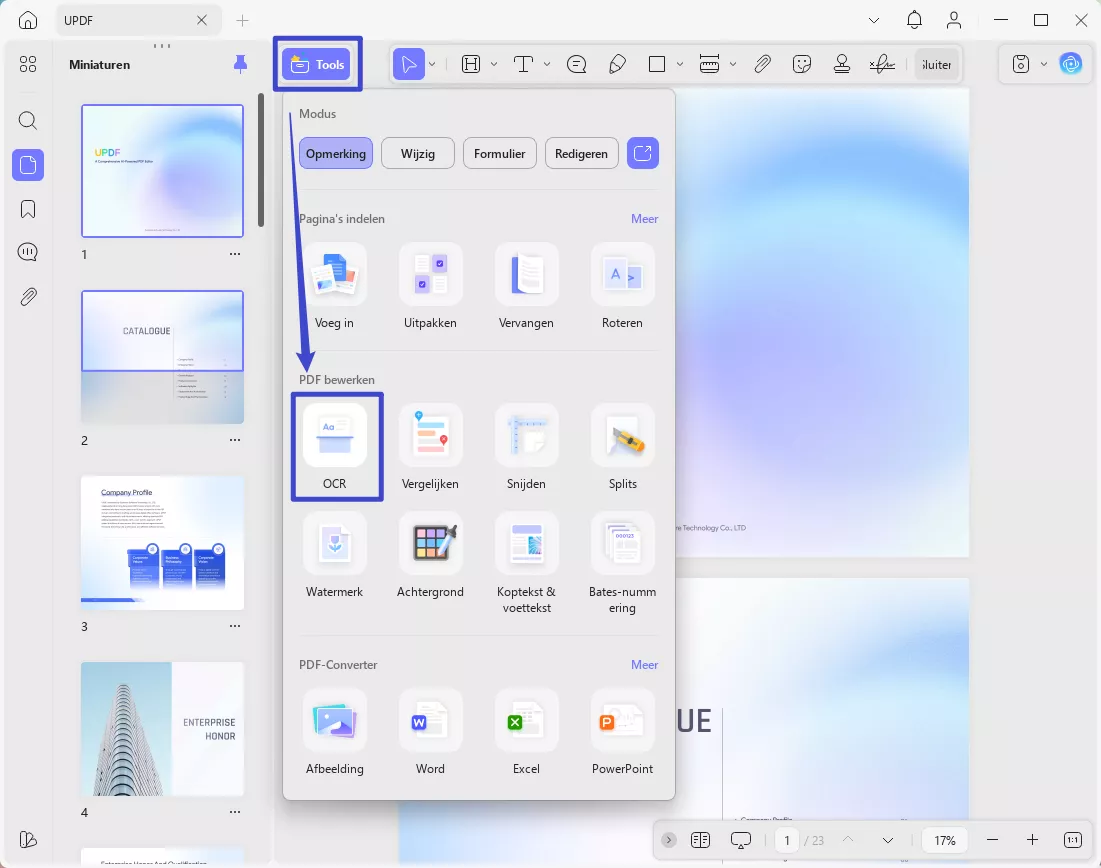
2. Hoe PDF's OCR-en
Na de installatie sluit u het venster en navigeert u naar dezelfde optie 'Extra' om de OCR-tool voor UPDF te gebruiken. Wanneer u het opent, krijgt u drie verschillende opties voor documenttype : Bewerkbare PDF, Alleen tekst en afbeeldingen en Alleen doorzoekbare PDF.
- Bewerkbare PDF: Deze modus slaat herkende tekst en afbeeldingen op. Een PDF-bestand van dit type is relatief klein. Visueel kan dit document enigszins afwijken van het origineel.
- Alleen tekst en afbeeldingen: In deze modus blijven de achtergrondafbeelding en illustraties van het brondocument behouden en wordt de herkende tekst eroverheen gelegd. Dergelijke PDF-bestanden zijn doorgaans groter dan bestanden die zijn gemaakt met de modus Alleen tekst en afbeeldingen. Visueel kan dit document enigszins afwijken van het origineel.
- Alleen doorzoekbare PDF: in deze modus blijft de pagina-afbeelding behouden, terwijl de herkende tekst in een onzichtbare laag onder de afbeelding wordt geplaatst. Visueel is dit document vrijwel identiek aan het origineel.
Definieer een geschikte documenttaal met de keuze uit 38 verschillende talen in het dropdownmenu. Dit geeft UPDF een betere basis voor het nauwkeurig herkennen van tekst in het hele document.
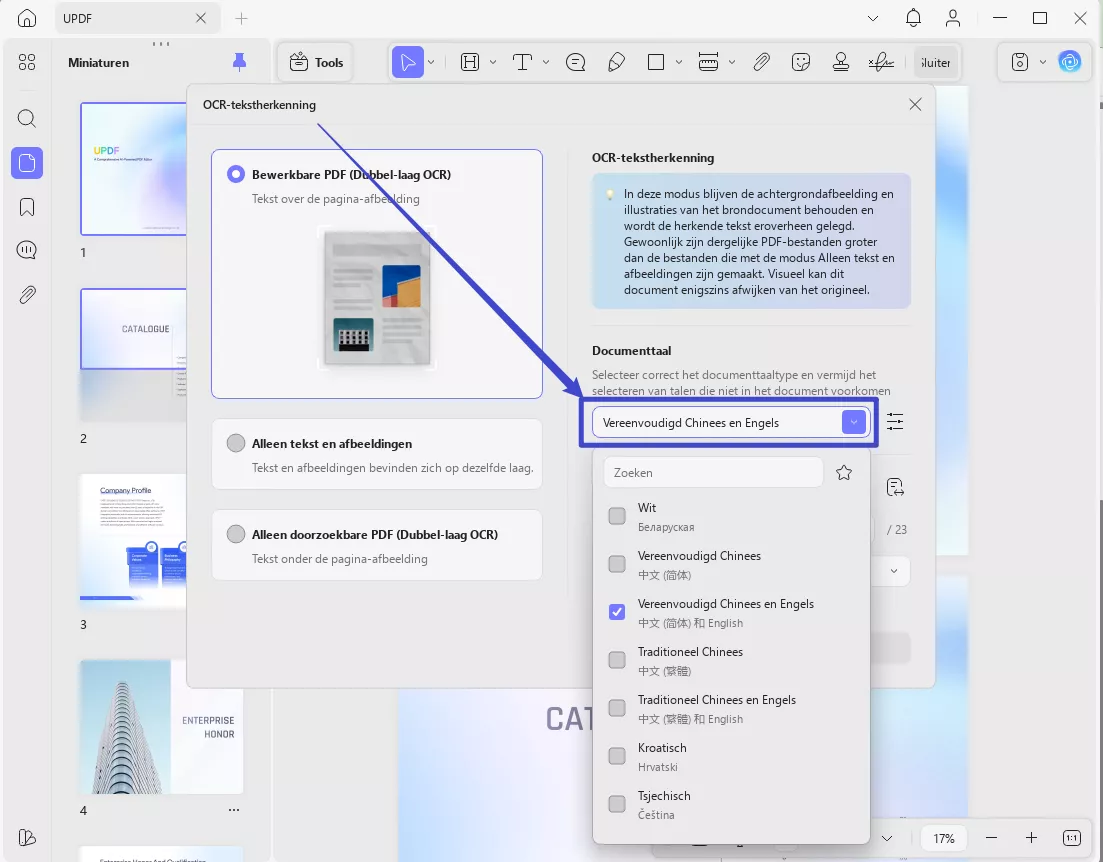
Werk met het paginabereik en kies de pagina's handmatig of breid het menu uit om de opties Alle pagina's , Even pagina's en Oneven pagina's uit de lijst te selecteren. Druk vervolgens op de knop Converteren om OCR over het hele bereik uit te voeren.
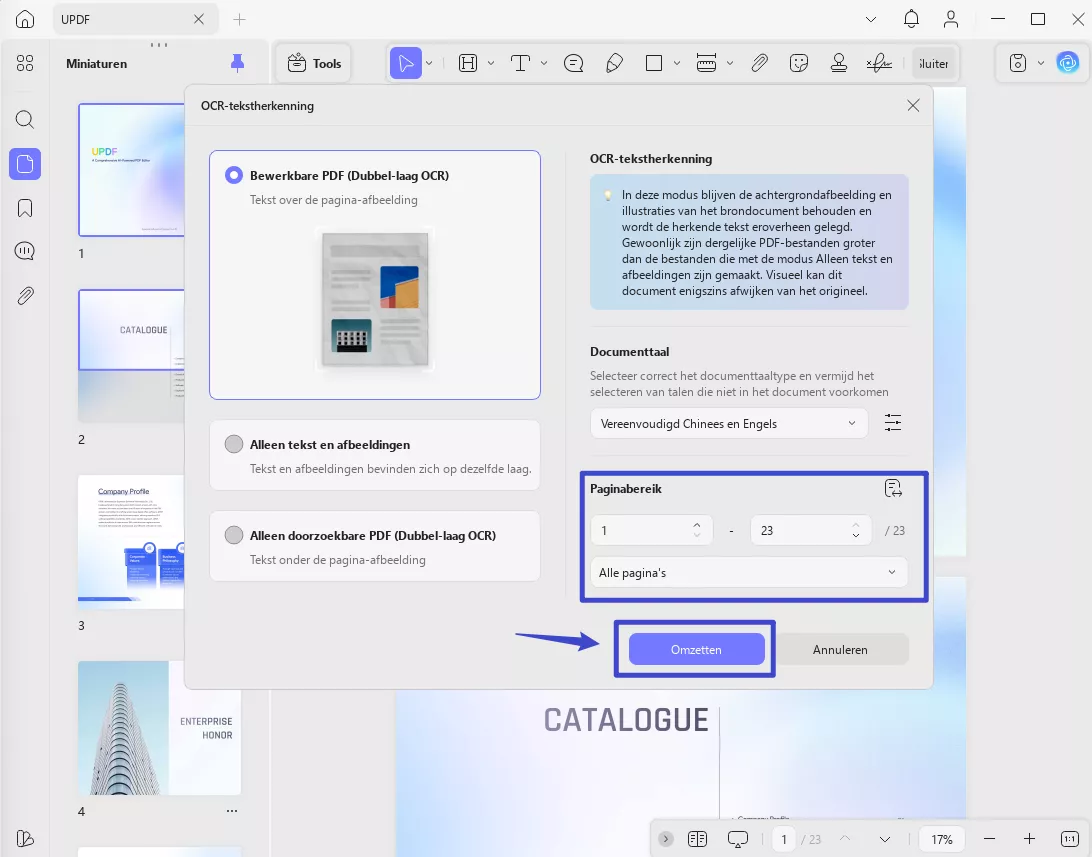
De OCR-functie is gratis te testen in de gratis proefversie. U kunt de OCR-functie echter alleen ervaren en de PDF met OCR-bewerking niet opslaan, kopiëren of bewerken. Om alle functies te gebruiken die u nodig hebt, kunt u upgraden naar de pro-versie.
Windows • macOS • iOS • Android 100% veilig
 UPDF
UPDF
 UPDF voor Windows
UPDF voor Windows UPDF voor Mac
UPDF voor Mac UPDF voor iPhone/iPad
UPDF voor iPhone/iPad UPDF voor Android
UPDF voor Android UPDF AI Online
UPDF AI Online UPDF Sign
UPDF Sign PDF bewerken
PDF bewerken PDF annoteren
PDF annoteren PDF maken
PDF maken PDF-formulier
PDF-formulier Links bewerken
Links bewerken PDF converteren
PDF converteren OCR
OCR PDF naar Word
PDF naar Word PDF naar afbeelding
PDF naar afbeelding PDF naar Excel
PDF naar Excel PDF organiseren
PDF organiseren PDF samenvoegen
PDF samenvoegen PDF splitsen
PDF splitsen PDF bijsnijden
PDF bijsnijden PDF roteren
PDF roteren PDF beveiligen
PDF beveiligen PDF ondertekenen
PDF ondertekenen PDF bewerken
PDF bewerken PDF opschonen
PDF opschonen Beveiliging verwijderen
Beveiliging verwijderen Lees PDF
Lees PDF UPDF Cloud
UPDF Cloud PDF comprimeren
PDF comprimeren PDF afdrukken
PDF afdrukken Batch Process
Batch Process Over UPDF AI
Over UPDF AI UPDF AI-oplossingen
UPDF AI-oplossingen AI Gebruikersgids
AI Gebruikersgids FAQ over UPDF AI
FAQ over UPDF AI PDF samenvatten
PDF samenvatten PDF vertalen
PDF vertalen Chatten met PDF
Chatten met PDF Chatten met afbeelding
Chatten met afbeelding PDF naar Mindmap
PDF naar Mindmap Chatten met AI
Chatten met AI PDF uitleggen
PDF uitleggen Wetenschappelijk onderzoek
Wetenschappelijk onderzoek Papier zoeken
Papier zoeken AI-proeflezer
AI-proeflezer AI-schrijver
AI-schrijver AI-huiswerkhulp
AI-huiswerkhulp AI-quizgenerator
AI-quizgenerator AI-wiskundige oplosser
AI-wiskundige oplosser PDF naar Word
PDF naar Word PDF naar Excel
PDF naar Excel PDF naar PowerPoint
PDF naar PowerPoint Gebruikershandleiding
Gebruikershandleiding UPDF-trucs
UPDF-trucs Veelgestelde Vragen
Veelgestelde Vragen UPDF Beoordelingen
UPDF Beoordelingen Downloadcentrum
Downloadcentrum Blog
Blog Nieuwsruimte
Nieuwsruimte Technische Specificaties
Technische Specificaties Updates
Updates UPDF versus Adobe Acrobat
UPDF versus Adobe Acrobat UPDF versus Foxit
UPDF versus Foxit UPDF versus PDF Expert
UPDF versus PDF Expert